在Java开发的日常工作中,Eclipse作为一款功能强大的集成开发环境(IDE),被广泛使用,即便是经验丰富的开发者,也时常会遇到一个令人头疼的问题:点击运行按钮后,控制台并未如期打印出“Hello, World!”,而是弹出了各种各样的错误信息,导致main方法无法正常启动,这类问题的成因多样,从简单的配置失误到复杂的环境冲突都可能涉及,本文旨在系统性地梳理Eclipse中启动main方法报错的常见原因,并提供一套清晰、高效的排查思路与解决方案。
最常见的错误类型与排查思路
面对main方法启动失败,首先不要慌乱,错误信息是解决问题的第一把钥匙,问题可以归结为以下三大类:运行配置错误、代码层面问题以及项目与环境问题。
运行配置错误
这是最常见也最容易解决的问题,Eclipse需要明确知道“运行哪个项目的哪个类”以及“使用哪个Java环境”。
- 主类未设置或设置错误:这是首要检查项,右键点击Java文件 ->
Run As->Run Configurations,在弹出的窗口中,检查Main标签页下的Project和Main class是否正确,项目名称应为你的项目,主类应为包含public static void main(String[] args)方法的类的全限定名(com.example.demo.MyApplication),一个常见的错误是只写了类名MyApplication,而没有包含包路径。 - JRE/JDK配置问题:在
Run Configurations窗口的JRE标签页中,检查是否选择了一个有效的JRE或JDK,如果这里显示“Alternate JRE”或“Default”但系统环境变量配置不当,就可能导致找不到虚拟机,建议明确指定一个已安装的、版本正确的JDK。
代码层面问题
如果运行配置无误,那么问题很可能出在代码本身。
:Java虚拟机(JVM)对 main方法的签名有严格的要求,它必须是public static void main(String[] args),任何一个关键字错误、返回类型错误、参数类型错误(例如写成String args或String[] arg)都会导致JVM无法识别其为程序入口。- 编译错误:如果代码中存在语法错误,Eclipse将无法成功编译生成
.class文件,自然也就无法运行,请仔细检查代码编辑器左侧的红色标记以及下方的Problems视图,解决所有编译错误后再尝试运行。 :如果你的 main方法或其调用的代码引用了外部库(jar包),而这些库没有被正确添加到项目的构建路径中,程序在运行时就会抛出ClassNotFoundException或NoClassDefFoundError,对于普通项目,需检查Build Path->Libraries;对于Maven或Gradle项目,需检查pom.xml或build.gradle文件中的依赖声明,并确保项目已正确同步和更新。
项目与环境问题
这类问题相对隐蔽,排查起来也更复杂。
- 项目构建路径问题:项目本身的JRE系统库可能配置错误,右键项目 ->
Properties->Java Build Path,在Libraries标签页下检查JRE System Library是否正确添加且版本匹配。 - Eclipse工作区或项目缓存损坏:有时,Eclipse的缓存会出现问题,导致与文件系统不同步,可以尝试
Project->Clean...,选择你的项目并执行清理,这会强制Eclipse重新编译整个项目,如果问题依旧,可以尝试重启Eclipse,甚至将项目从工作区删除(注意:不要勾选“Delete project contents on disk”),然后重新导入。
系统化排查步骤
为了更高效地定位问题,可以遵循以下表格中的步骤进行系统性排查。
| 步骤 | 操作 | 预期结果/说明 |
|---|---|---|
| 1 | 查看控制台完整错误信息 | 仔细阅读错误堆栈,ClassNotFoundException、NoSuchMethodError等关键词能直接指向问题根源。 |
| 2 | 检查Run Configuration | 确认Project和Main class路径完全正确,JRE环境已指定且有效。 |
| 3 | 验证main方法签名 | 确保代码中存在public static void main(String[] args),且一字不差。 |
| 4 | 检查Problems视图 | 解决所有列出的编译错误和警告。 |
| 5 | 审查项目Build Path | 确认所有必需的库(包括JRE和第三方jar)都已正确添加。 |
| 6 | 执行Project Clean | 清理并重建项目,解决潜在的缓存或编译不一致问题。 |
| 7 | 重启Eclipse或检查工作区 | 作为最后的手段,尝试重启IDE或重新导入项目,以排除环境因素。 |
进阶技巧与注意事项
对于使用Maven或Gradle管理的项目,除了上述步骤,还应关注构建工具本身的状态,可以尝试在项目根目录下通过命令行执行mvn clean install或gradle build,看是否能成功构建,如果命令行构建失败,说明问题出在依赖或代码层面,与Eclipse无关,如果命令行成功,但Eclipse中失败,则很可能是IDE与构建工具的同步问题,可以尝试更新Maven/Gradle项目配置。
学会查看Eclipse的日志文件(工作区目录下的.metadata/.log)有时也能发现一些深层次的错误信息,这对于解决那些“毫无征兆”的启动失败问题非常有帮助。
相关问答FAQs
问题1:为什么我的代码没有语法错误,但就是无法运行,提示“找不到或无法加载主类”?
解答: 这个提示(Error: could not find or load main class)是典型的类路径问题,即使代码语法正确,但如果Eclipse的运行环境找不到编译后的.class文件,就会报此错误,最常见的原因是:1)Run Configuration中的主类路径填写错误,缺少包名前缀;2)项目的构建路径配置有误,导致依赖的库缺失;3)项目没有被成功编译,可以尝试Project -> Clean...强制重新编译,请按照本文提供的排查步骤,重点检查运行配置和构建路径。
问题2:Eclipse提示“Error: could not find or load main class XXX”,但我检查了运行配置,主类路径是正确的,该怎么办?
解答: 当确认主类路径无误后,问题可能出在更深层次,执行Project -> Clean...,这能解决大部分因缓存或编译状态不一致导致的问题,检查项目属性中的Java Build Path -> Source标签页,确保Default output folder(通常是bin或target/classes)设置正确,并且该目录下确实存在对应包结构的.class文件,如果上述方法都无效,可能是项目配置文件(.classpath、.project)损坏,可以尝试关闭Eclipse,删除项目目录下的这两个文件,然后重新导入项目到Eclipse中,IDE会自动重新生成配置。
【版权声明】:本站所有内容均来自网络,若无意侵犯到您的权利,请及时与我们联系将尽快删除相关内容!

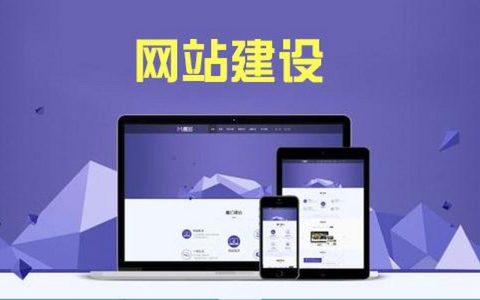
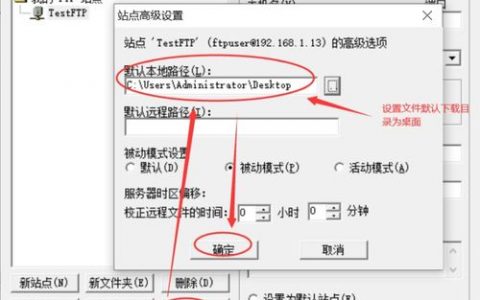
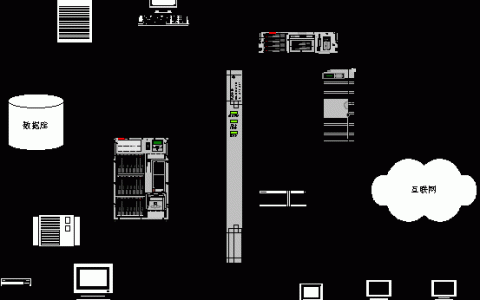
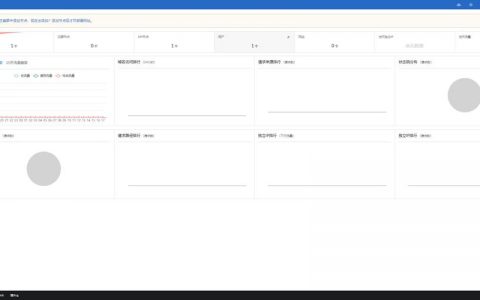

发表回复